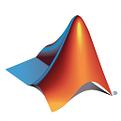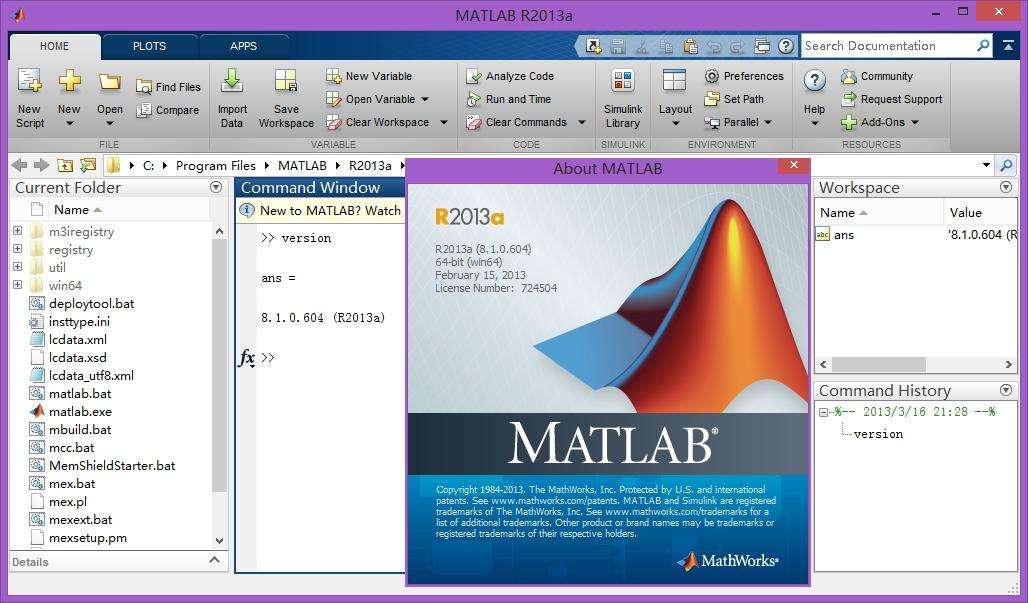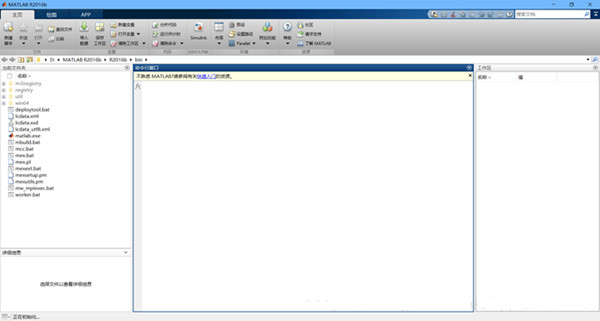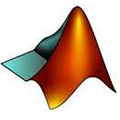Matlab免费版是2016年全新推出的一款分析数据、开发算法、创建模型的商业数学软件。MATLAB中文版对工程师和科学家而言,是最易学和最高效的软件环境。Matlab R2016b主要包括MATLAB和Simulink两大部分,有助于加快模型开发和仿真速度,进行提高效率。
基本简介
MATLAB是matrix&laboratory两个词的组合,意为矩阵工厂(矩阵实验室),MATLAB 2014b是由美国mathworks公司发布的主要面对科学计算、可视化以及交互式程序设计的高科技计算环境,数百万工程师和科学家信赖 MATLAB。MATLAB 7.0是2004年发布的,而MATLAB 2016b比2004年发布的MATLAB 7.0要更新。
MATLAB 将适合迭代分析和设计过程的桌面环境与直接表达矩阵和数组运算的编程语言相结合。MATLAB 应用程序让您看到不同的算法如何处理您的数据。只需更改少量代码就能扩展您的分析在群集、GPU 和云上运行。无需重写代码或学习大数据编程和内存溢出技术。
软件特色
(1)友好的工作平台和编程环境
由一系列工具组成,这些工具方便用户使用MATLAB的函数和文件。
(2)简单易用的程序语言
Matlab一个高级的矩阵/阵列语言,它包含控制语句、函数、数据结构、输入和输出和面向对象编程特点。
(3)强大的科学计算机数据处理能力
MATLAB是一个包含大量计算算法的集合。其拥有600多个工程中要用到的数学运算函数,可以方便的实现用户所需的各种计算功能。
(4)出色的图形处理功能
自产生之日起就具有方便的数据可视化功能,以将向量和矩阵用图形表现出来,并且可以对图形进行标注和打印。
(5)应用广泛的模块集合工具箱
对许多专门的领域都开发了功能强大的模块集和工具箱。用户可以直接使用工具箱学习、应用和评估不同的方法。
(6)实用的程序接口和发布平台
新版本的MATLAB可以利用MATLAB编译器和C/C++数学库和图形库,将自己的MATLAB程序自动转换为独立于MATLAB运行的C和C++代码。
(7)应用软件开发(包括用户界面)
在开发环境中,使用户更方便地控制多个文件和图形窗口,在编程方面支持了函数嵌套,有条件中断等,在图形化方面,有了更强大的图形标注和处理功能。
功能介绍
1.基本的数据处理
2.优化和解方程
3.动态过程仿真:实时的和非实时的
4.数据来源:Excel、数据库、A/D等等
5.嵌入式的控制:Pc/104和DSP
6.神经元网络、小波分析、GA等等
7.虚拟现实仿真
FAQ
1、关于安装matlab2016b中?弹出“DVD1并插入DVD2以继续”怎么解决?
方法一、直接把DVD2里的东西解压复制到DVD1的解压完的文件夹里,就是把文件混起来,点确定继续安装,不需要虚拟光驱,现在的系统都有自带虚拟光驱,当然解压安装最简单。
方法二、在安装matlab2016b时,使用daemon tools lite装在iso文件后,点击setup.exe文件安装到78%时会要求弹出dvd1,插入dvd2。此时可以打开daemon tools lite,点击左下角里面之前dvd1使用的盘符,装载dvd2的iso,点击确定即可。
2、Matlab中a版和b版有什么区别?
Matlab中a版和b版的区别:上半年出的版本是a版,下半年出的版本是b版。matlab每年出两个版本,按照惯例,a是测试版,上半年发行,b是固定版,下半年发行。比如上半年是R2016a (Version 9.0) - Mar 下半年是2016 R2016b (Version 9.1) - Sep 2016
3、如何查看我安装的Matlab的版本?
1.在命令行窗口输入version按回车
2.点击Help->About MATLAB,弹出窗口也会显示Version
安装步骤
Matlab7.0版本较旧,Matlab7.0安装教程比较简单这里不再介绍。安装教程以MATLAB206b为例,请拔掉网线断开无线:
1. 将“R2016b_win64_dvd1.iso”和“R2016b_win64_dvd2.iso”放于同一文件夹下,右单击“R2016b_win64_dvd1.iso”,选择解压到当前文件夹;同理,解压“R2016b_win64_dvd2.iso”。
注:不建议使用虚拟光驱加载,建议解压。如果使用虚拟光驱加载,会提示“弹出DVD1并插入DVD2以继续”,解决方法较麻烦。
2. 双击“setup.exe”进行安装
3. 选择“使用文件安装密钥”,接受许可协议的条款
4. 选择“我已有我的许可证的文件安装密钥”,输入密钥
5. 不要使用默认的C盘路径,点击“浏览”选择安装位置
6. 选择需要安装的产品,如不清楚具体要使用的模块建议全选
7. 进入“产品配置说明”界面
8.安装完成
使用技巧
下面是Matlab的主界面,下面介绍几个主要窗口的作用。本文使用的是Matlab2012a,其他版本如果是Ribbon UI,除了菜单不一样,窗口也大概类似的。
1、Current Folder 当前路径。是当前matlab工作文件夹的路径,这个一般启动改好后,不会变动,作用不大,但有时候找文件用得上;这里会加载你经常使用的Matlab目录,可以通过下拉箭头快速切换不同的Matlab工作路径。
2、Current Folder 也是当前的工作文件夹的文件显示,这里显示文件夹的所有资源,比较好懂,需要打开文件的时候,双击对应m文件就可以了。
3、单个m文件或者函数 点击之后,会在4中显示包含的函数,就比如VS显示类中的属性,方法之类的,可以了解文件结构。
4、是3中选择文件中包括的函数 不用打开文件夹,就可以看到m文件中的函数结构。
5、Command Window 主窗口 也就是输入命令的地方,最最重要的地方吧,做一些简单的测试,学习命令的时候都可以在这里面进行,不过习惯后更喜欢用m文件,习惯就知道了。
6、WorkSpace工作变量空间 主要是显示当前matlab中存在的变量的值,包括变量名称,值,如果是数组,会显示最大,最小值,这个地方主要是调试程序用的,相当于VS中加断点后的局部变量的值,只不过这里显示更加直观,非常有用。
7、Command History历史命令窗口 这里有一个小技巧,就是你在命令窗口输入的命令,这里都会显示,而且你还可以用小键盘的,上下键来直接跳到前面的命令,测试的时候也更加方便。
下载提示
用户还下载了:
-
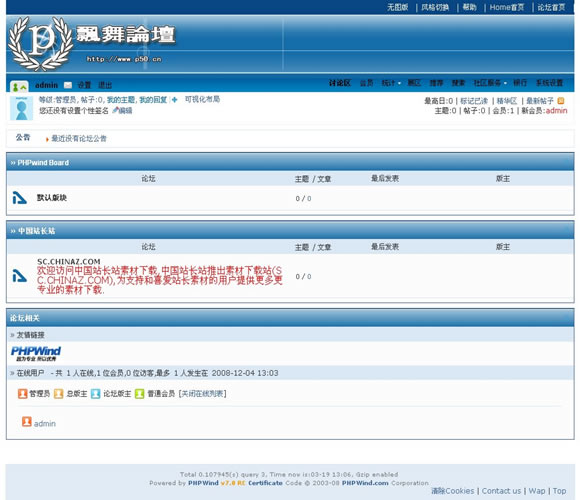 PHPWind v9.0 官方版
PHPWind v9.0 官方版 -
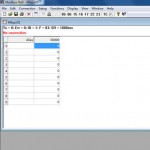 Modbus Poll v7.0.0 Build 1027官方版
Modbus Poll v7.0.0 Build 1027官方版 -
 TCPUDP测试工具 v2.1官方版
TCPUDP测试工具 v2.1官方版 -
 PerlEdit代码编辑器 v1.4 绿色版
PerlEdit代码编辑器 v1.4 绿色版 -
 eclipse cdtv9.3.1最新版
eclipse cdtv9.3.1最新版 -
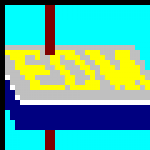 autocut线切割软件v5.3
autocut线切割软件v5.3 -
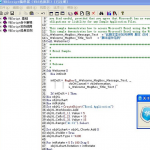 VBScript编译器(VBS也疯狂) v2.3 绿色版
VBScript编译器(VBS也疯狂) v2.3 绿色版 -
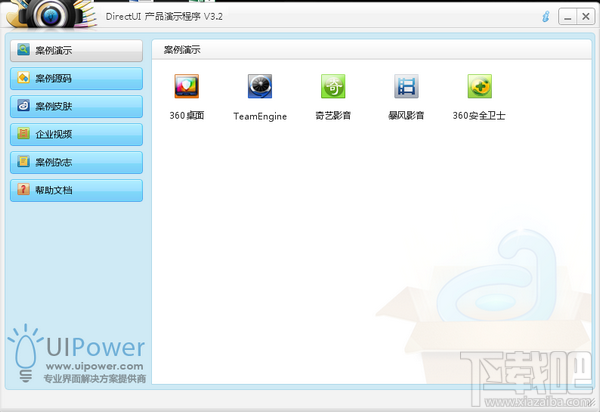 DirectUI(界面开发工具) V5.0官方版
DirectUI(界面开发工具) V5.0官方版 -
 ABC Amber Access Converter(mdb数据库转换器将MDB文件转换为其他格式工具)V4.08官方版
ABC Amber Access Converter(mdb数据库转换器将MDB文件转换为其他格式工具)V4.08官方版 -
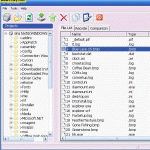 MyCode v0.3 Beta 绿色版
MyCode v0.3 Beta 绿色版 -
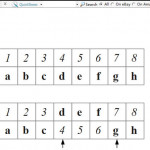 Jenetics v1.5.0 绿色版
Jenetics v1.5.0 绿色版 -
 易网络ChineseWebServer v2.6官方版
易网络ChineseWebServer v2.6官方版

 Mannys汉堡店英文版下载v3.1.11
Mannys汉堡店英文版下载v3.1.11  漫蛙manwa漫画免费阅读下载v5.38.00
漫蛙manwa漫画免费阅读下载v5.38.00  文字修真传下载手机版v1.0
文字修真传下载手机版v1.0  传奇单职业手机版本下载v1.0
传奇单职业手机版本下载v1.0  星神少女手游全角色cg下载v1.0.0.133
星神少女手游全角色cg下载v1.0.0.133  剑灵大陆手游最新版下载v1.0.0
剑灵大陆手游最新版下载v1.0.0  传奇发布网互通最新版下载v1.0
传奇发布网互通最新版下载v1.0  冒险之地手游下载v6.9
冒险之地手游下载v6.9  冰雪经典传奇手游下载v1.0.0
冰雪经典传奇手游下载v1.0.0